光明日报版七年级全册信息技术 4.3美化文档 教案
文档属性
| 名称 | 光明日报版七年级全册信息技术 4.3美化文档 教案 | 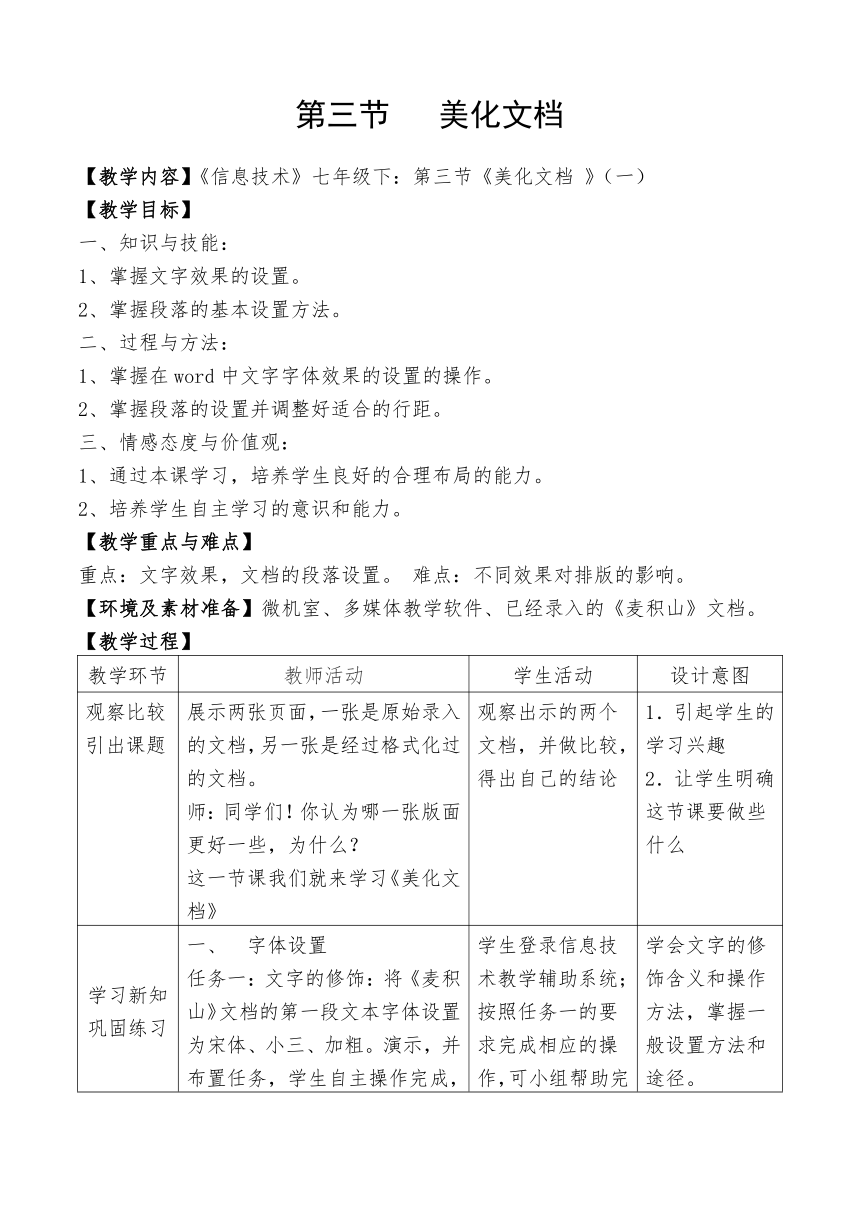 | |
| 格式 | doc | ||
| 文件大小 | 38.5KB | ||
| 资源类型 | 教案 | ||
| 版本资源 | 通用版 | ||
| 科目 | 信息技术(信息科技) | ||
| 更新时间 | 2021-03-31 16:09:53 | ||
图片预览
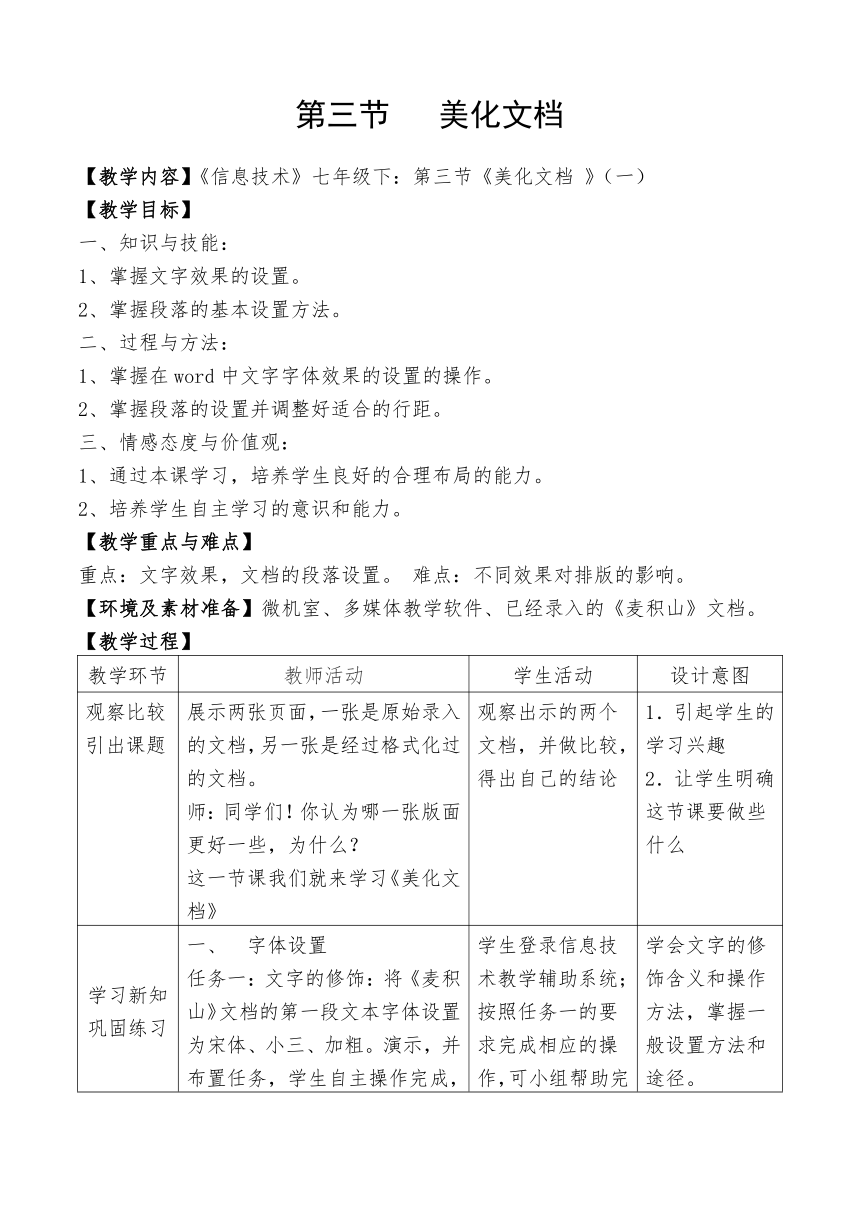
文档简介
第三节 美化文档
【教学内容】《信息技术》七年级下:第三节《美化文档 》(一)
【教学目标】
一、知识与技能:
1、掌握文字效果的设置。
2、掌握段落的基本设置方法。
二、过程与方法:
1、掌握在word中文字字体效果的设置的操作。
2、掌握段落的设置并调整好适合的行距。
三、情感态度与价值观:
1、通过本课学习,培养学生良好的合理布局的能力。
2、培养学生自主学习的意识和能力。
【教学重点与难点】
重点:文字效果,文档的段落设置。 难点:不同效果对排版的影响。
【环境及素材准备】微机室、多媒体教学软件、已经录入的《麦积山》文档。
【教学过程】
教学环节 教师活动 学生活动 设计意图
观察比较引出课题 展示两张页面,一张是原始录入的文档,另一张是经过格式化过的文档。
师:同学们!你认为哪一张版面更好一些,为什么?
这一节课我们就来学习《美化文档》 观察出示的两个文档,并做比较,得出自己的结论 1.引起学生的学习兴趣
2.让学生明确这节课要做些什么
学习新知巩固练习 字体设置
任务一:文字的修饰:将《麦积山》文档的第一段文本字体设置为宋体、小三、加粗。演示,并布置任务,学生自主操作完成,抽查。
任务二:文字的特殊效果:对《麦积山》第二段文本完成颜色、下划线等特殊效果操作。
使用多媒体演示具体操作的过程,特别强调“先选定后操作”的方法;教师的操作过程放慢一些,边讲边演示,让学生能看清每一步的操作;对学生的抽查仍使用多媒体广播功能将学生屏幕转给所有学生 学生登录信息技术教学辅助系统;按照任务一的要求完成相应的操作,可小组帮助完成,小组汇报学习成果。
根据任务二的要求自主探究完成文字特殊效果设置。可参照课本110面。
提示:执行【格式】 【字体】菜单命令,在弹出的字体对话框中进行选择。在对话框中有三个标签“字体”“字符间隔”“文字效果”选择不同标签就可以完成对文字的所有修饰操作。 学会文字的修饰含义和操作方法,掌握一般设置方法和途径。
段落设置
任务一:段落的缩进方式:将文档每段首行空两个字符。
任务二:段落的对齐方式:左对齐所有段落
任务三:行距:将文本行距设置为固定22磅
以上每个任务都由老师在多媒体教学系统上做演示后指导学生练习完成相应操作。老师进行巡回个别辅导,对普遍出现的问题,利用教学系统的演示功能进行纠错。
在每个任务完成后都由各学习小组进行演示,展示学习成果。由老师或学生对各小组的成果进行点评。
在“段落”命令中将段落的各种设置分成了三个标签,都是对段落设置,根据实际的排版需要设置其中一个或多个效果,不是所有效果都要设置。在介绍该对话框时,教师要对每个标签做介绍,具体设置时只使用一个或几个。 学会段落缩进操作,了解左缩进、右缩进、首行缩进、悬挂缩进的效果及操作方法。(自主)
学习段落缩进的操作方法,了解左对齐、右对齐、居中对齐、两端分散对齐的效果。
掌握行距设置方法及不同行距对排版的影响。
提示:执行【格式】 【段落】菜单命令,在弹出的字体对话框中进行选择。在对话框中有三个标签“缩进和间隔”“换行和分页”“中文版式”选择不同标签就可以完成对段落的所有设置操作。
对各种不同的缩进进行对比,切实理解不同缩进的应用场合。根据教师要求正确设置缩进。 通过自主探究熟悉设置文本效果的方法,知道基本的排版方法
课堂小结 通过本节的学习,我们应该能够对一般的文档进行美化修饰,使文档更加美观,符合我们的需要。主要的操作就是文字的格式化操作和段落的修饰。这一部分的操作不仅对word适用,也适用于其他类似的应用软件,如复制、粘贴、选择等,对于这些操作的快捷方式应该熟练掌握,希望通过本节的学习能达到举一反三的学习效果。
【教学内容】《信息技术》七年级下:第三节《美化文档 》(一)
【教学目标】
一、知识与技能:
1、掌握文字效果的设置。
2、掌握段落的基本设置方法。
二、过程与方法:
1、掌握在word中文字字体效果的设置的操作。
2、掌握段落的设置并调整好适合的行距。
三、情感态度与价值观:
1、通过本课学习,培养学生良好的合理布局的能力。
2、培养学生自主学习的意识和能力。
【教学重点与难点】
重点:文字效果,文档的段落设置。 难点:不同效果对排版的影响。
【环境及素材准备】微机室、多媒体教学软件、已经录入的《麦积山》文档。
【教学过程】
教学环节 教师活动 学生活动 设计意图
观察比较引出课题 展示两张页面,一张是原始录入的文档,另一张是经过格式化过的文档。
师:同学们!你认为哪一张版面更好一些,为什么?
这一节课我们就来学习《美化文档》 观察出示的两个文档,并做比较,得出自己的结论 1.引起学生的学习兴趣
2.让学生明确这节课要做些什么
学习新知巩固练习 字体设置
任务一:文字的修饰:将《麦积山》文档的第一段文本字体设置为宋体、小三、加粗。演示,并布置任务,学生自主操作完成,抽查。
任务二:文字的特殊效果:对《麦积山》第二段文本完成颜色、下划线等特殊效果操作。
使用多媒体演示具体操作的过程,特别强调“先选定后操作”的方法;教师的操作过程放慢一些,边讲边演示,让学生能看清每一步的操作;对学生的抽查仍使用多媒体广播功能将学生屏幕转给所有学生 学生登录信息技术教学辅助系统;按照任务一的要求完成相应的操作,可小组帮助完成,小组汇报学习成果。
根据任务二的要求自主探究完成文字特殊效果设置。可参照课本110面。
提示:执行【格式】 【字体】菜单命令,在弹出的字体对话框中进行选择。在对话框中有三个标签“字体”“字符间隔”“文字效果”选择不同标签就可以完成对文字的所有修饰操作。 学会文字的修饰含义和操作方法,掌握一般设置方法和途径。
段落设置
任务一:段落的缩进方式:将文档每段首行空两个字符。
任务二:段落的对齐方式:左对齐所有段落
任务三:行距:将文本行距设置为固定22磅
以上每个任务都由老师在多媒体教学系统上做演示后指导学生练习完成相应操作。老师进行巡回个别辅导,对普遍出现的问题,利用教学系统的演示功能进行纠错。
在每个任务完成后都由各学习小组进行演示,展示学习成果。由老师或学生对各小组的成果进行点评。
在“段落”命令中将段落的各种设置分成了三个标签,都是对段落设置,根据实际的排版需要设置其中一个或多个效果,不是所有效果都要设置。在介绍该对话框时,教师要对每个标签做介绍,具体设置时只使用一个或几个。 学会段落缩进操作,了解左缩进、右缩进、首行缩进、悬挂缩进的效果及操作方法。(自主)
学习段落缩进的操作方法,了解左对齐、右对齐、居中对齐、两端分散对齐的效果。
掌握行距设置方法及不同行距对排版的影响。
提示:执行【格式】 【段落】菜单命令,在弹出的字体对话框中进行选择。在对话框中有三个标签“缩进和间隔”“换行和分页”“中文版式”选择不同标签就可以完成对段落的所有设置操作。
对各种不同的缩进进行对比,切实理解不同缩进的应用场合。根据教师要求正确设置缩进。 通过自主探究熟悉设置文本效果的方法,知道基本的排版方法
课堂小结 通过本节的学习,我们应该能够对一般的文档进行美化修饰,使文档更加美观,符合我们的需要。主要的操作就是文字的格式化操作和段落的修饰。这一部分的操作不仅对word适用,也适用于其他类似的应用软件,如复制、粘贴、选择等,对于这些操作的快捷方式应该熟练掌握,希望通过本节的学习能达到举一反三的学习效果。
同课章节目录
